Haben Sie schon einmal eine App gekauft, die Sie gerne nicht hätten? Wer hat das nicht, oder? Sie sagten, dass Sie später eine E-Mail für die Rückerstattung senden würden, haben es dann aber vergessen. Aber es sieht so aus, als hätten Sie diese App überhaupt gebraucht. Es gibt nur ein Problem; Sie haben keine Ahnung, wie die App hieß.
Sicher, Sie könnten die Kategorie nachschlagen, in die die App fällt, und nach der App suchen, die als Gekauft steht, aber es gibt einen schnelleren Weg. Wenn Sie sich Ihren Google Play-Kaufverlauf ansehen, können Sie die App, die Sie gekauft haben, viel schneller finden.
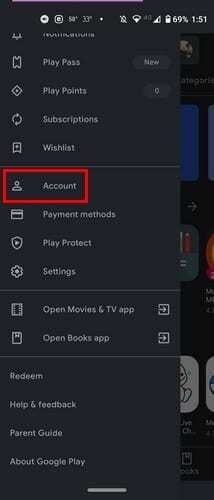
Öffne die Google Play App und tippe auf das dreizeiliges Menü. Gehe zu Konto. Tippen Sie auf das Registerkarte "Kaufverlauf", und Sie sehen alle Apps, die Sie bei Google Play gekauft haben. Alle Apps werden in Monate unterteilt. Oben sehen Sie, wie viel Geld Sie im aktuellen Monat ausgegeben haben.
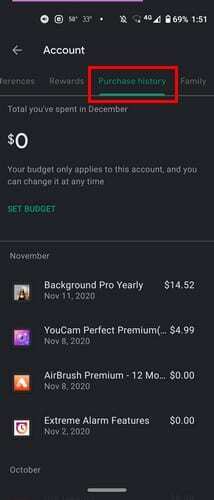
In der Liste sehen Sie den Namen der App und das Kaufdatum. Rechts sehen Sie auch den Preis. Die Apps mit einem Null-Guthaben sind die Apps, die Sie als kostenlose Testversion ausprobiert, aber gekündigt haben, bevor sie Ihnen eine Rechnung stellen konnten. Wenn Sie auf eine App tippen, sehen Sie eine Ansichtsoption, die Sie zur Seite der App in Google Play führt. Dort können Sie die App deinstallieren oder öffnen.
Oben auf dem Tab "Kaufverlauf" sehen Sie die Option zum Festlegen eines Budgets. Wenn Sie Probleme haben, nicht zu viel Geld für Apps auszugeben, wird diese Funktion definitiv helfen. Tippen Sie auf die Option Budget festlegen und geben Sie den Geldbetrag ein, den Sie monatlich ausgeben möchten. Google Play zeigt dann an, wie viel Geld Sie bisher ausgegeben haben.
Machen Sie sich keine Sorgen, wenn Sie Ihre Meinung ändern, wie viel Sie ausgeben sollen. Sie sehen auch eine Option zum Entfernen oder Bearbeiten des von Ihnen festgelegten Budgets.
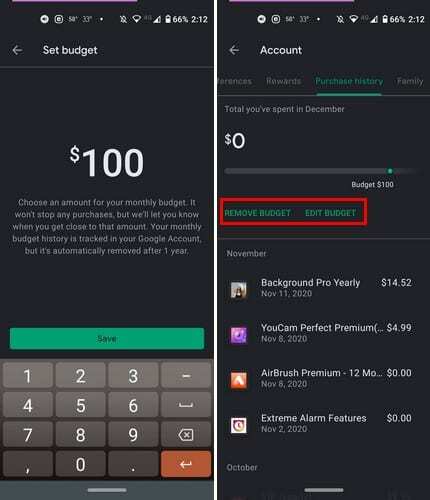
Desktop
Um Ihren Google Play-Kaufverlauf auf Ihrem Computer anzuzeigen, öffnen Sie Google Play und klicken Sie auf das Konto Option aus den Optionen auf der linken Seite.
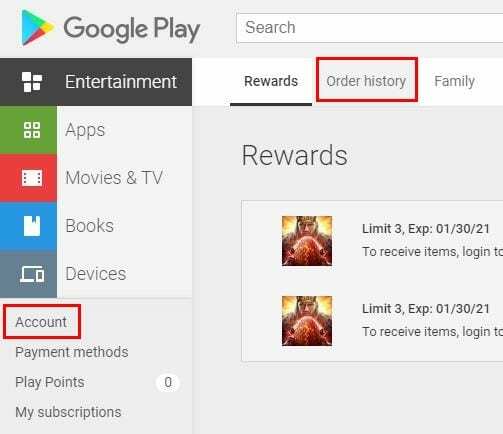
Klicken Sie auf die Bestellverlauf Registerkarte, um alle Ihre gekauften Apps anzuzeigen. Genau wie bei Android sehen Sie auch hier das Kaufdatum und den Preis. Die App wird nicht in Abschnitte unterteilt, sondern in der Reihenfolge, in der Sie sie gekauft haben. Es gibt auch eine Option zum Melden eines Problems, nur für den Fall.
Ich habe auf meinem Android-Gerät ein Budget für Google Play festgelegt, und als ich auf meinem Computer zu Google Play ging, war das von mir festgelegte Budget auch vorhanden. Sie können Ihre gekauften Apps auch nach Kategorien anzeigen. Klicken Sie auf das Dropdown-Menü und wählen Sie aus, welche Art von Apps Sie sehen möchten. Die verfügbaren Optionen sind Apps, Filme und TV sowie Bücher.
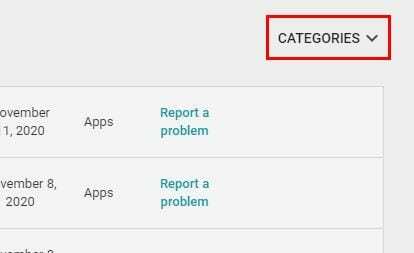
Abschließende Gedanken
Wenn Sie sich jemals gefragt haben, für welche Art von Apps Sie so viel Geld ausgeben, können Sie Ihren Google Play-Bestellverlauf anzeigen. Vielleicht war der Kauf von 20 Fotobearbeitungs-Apps doch keine so gute Idee.